今天十一张(www.11zhang.com)来分享一下 Windows 11 计算机通过 SSH 使用 root 权限登录 DSM(DiskStation Manager)的方法,需要注意的是,启用 SSH 服务可能会给系统带来安全风险,因此建议仅在必要时启用该服务,并避免对系统配置进行任何更改。
启用 SSH 服务
1、转到 Synology 设备的终端设置页面,打开 [控制面板] -> [终端机和 SNMP] -> [终端机],勾选:启用 SSH 服务,指定 SSH 连接的端口号并保存设置,如下图。

PS:为了确保系统安全性,建议将默认端口 22 替换为其他端口号。
2、打开 Windows 11 系统的开始菜单,以管理员身份运行 Windows PowerShell,如下图;

3、键入以下命令并按 Enter 键,示例:ssh nas@10.2.2.135 -p 22,然后输入管理员帐户的密码,如下图。
ssh 管理员帐户@IP地址 -p SSH端口号
4、若需要切换到 root 用户,键入 sudo -i 并按 Enter 键,再次输入管理员帐户的密码并按 Enter 键即可。
sudo -i5、另外,我们也可以在电脑上使用 PuTTY软件 来登录 DSM,如下图;

✅来源:十一张
温馨提示:本文最后更新于
2024-07-02 20:09:01,某些文章具有时效性,若有错误或已失效,请在文末评论留言© 版权声明
●本站部分资源收集整理于互联网,仅供交流和学习使用,请于下载后24小时内删除
●版权归原作者和机构所有,严禁商用,否则产生的一切后果将由您自己承担
●如果您不喜欢本站有您信息的存在,请邮件告知我们予以删除
●版权归原作者和机构所有,严禁商用,否则产生的一切后果将由您自己承担
●如果您不喜欢本站有您信息的存在,请邮件告知我们予以删除
THE END
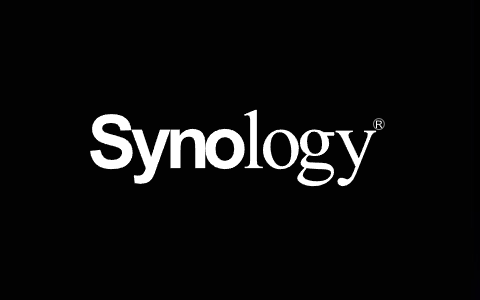





















暂无评论内容